微信公众号使用Chrome插件:Markdown Nice优化微信公众号排版教程
Posted 皓月盈江
tags:
篇首语:本文由小常识网(cha138.com)小编为大家整理,主要介绍了微信公众号使用Chrome插件:Markdown Nice优化微信公众号排版教程相关的知识,希望对你有一定的参考价值。
Markdown Nice 是一个为了解决微信公众号排版而生的 Markdown 编辑器,当前有在线编辑器和 Chrome 插件 2 种产品形态。
下面介绍Chrome 插件:Markdown Nice
一、下载和安装Markdown Nice
1.从 墨滴 网站下载mdnice谷歌浏览器插件,如下图:
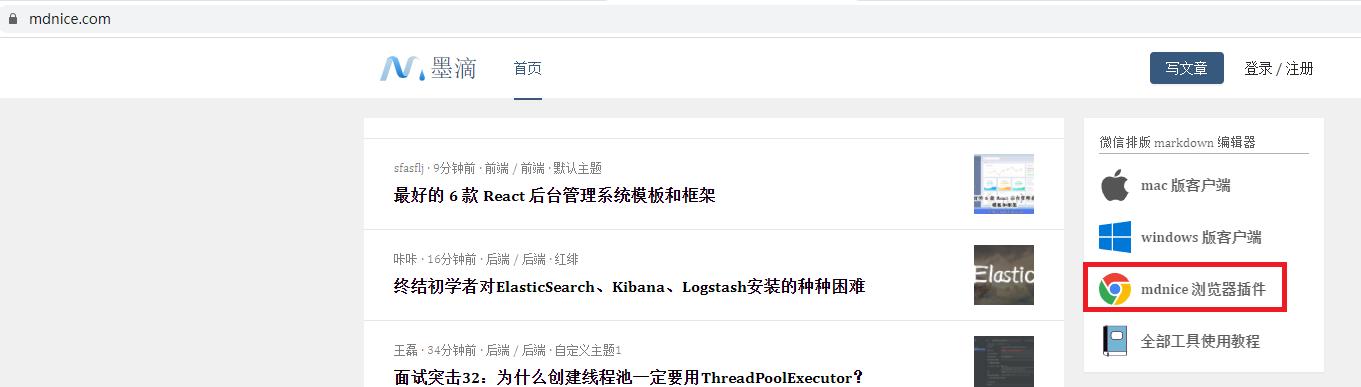
2.打开谷歌浏览器,按照下图操作,打开“扩展程序”
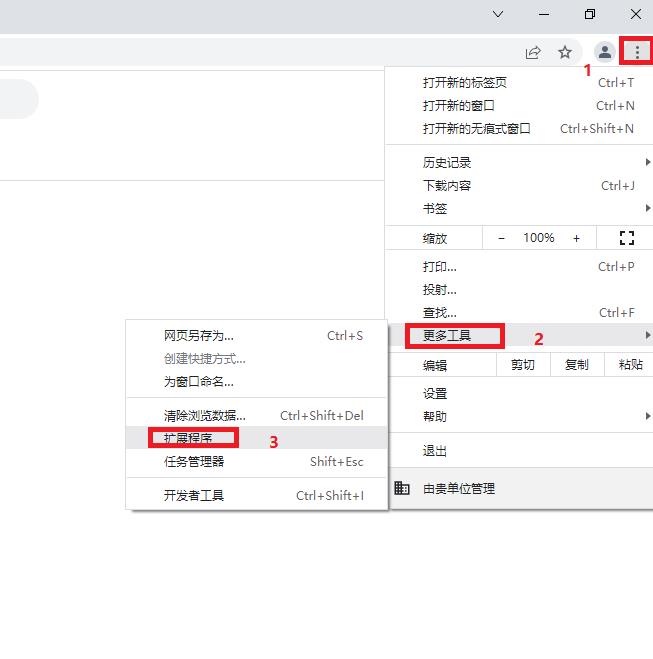
3.打开右上角的「开发者模式」
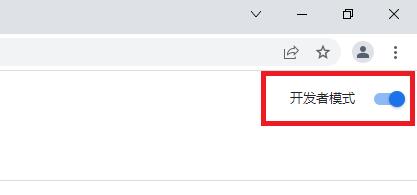
4.把下载的安装文件直接拖入「扩展程序界面」,并添加扩展程序
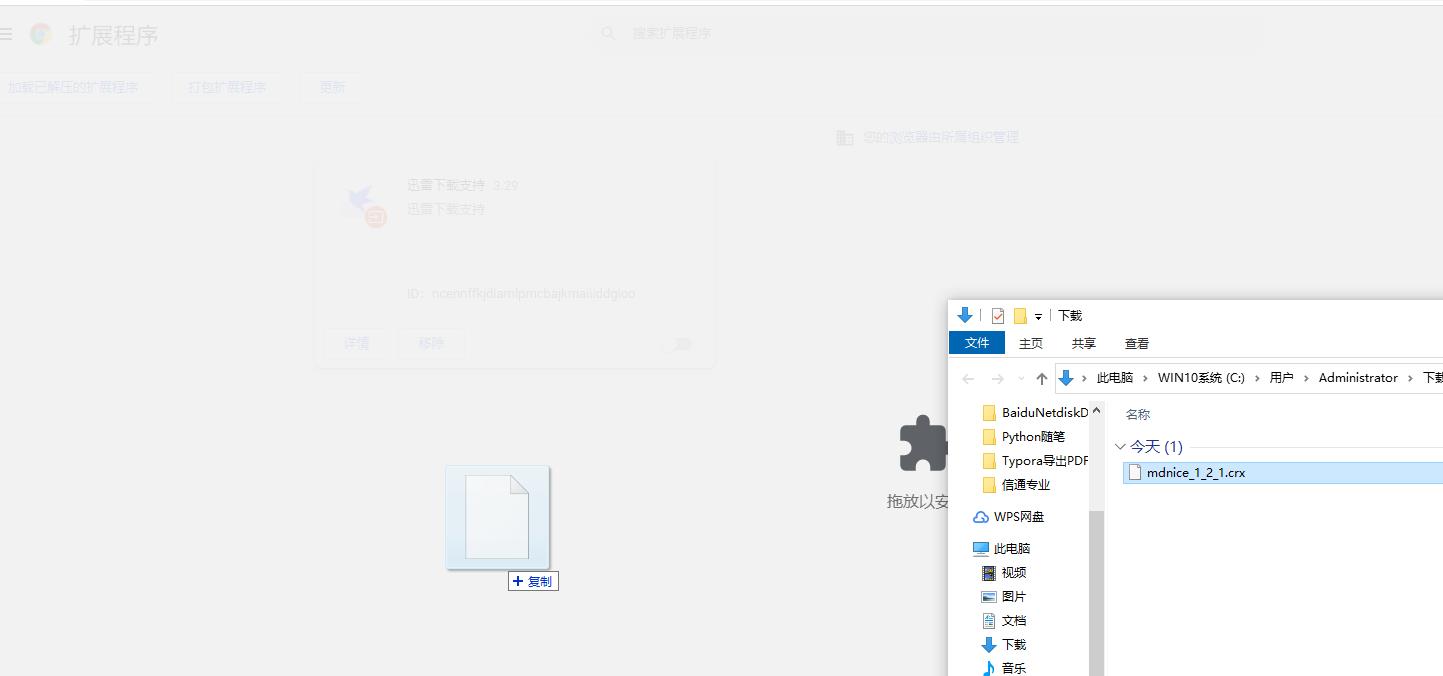
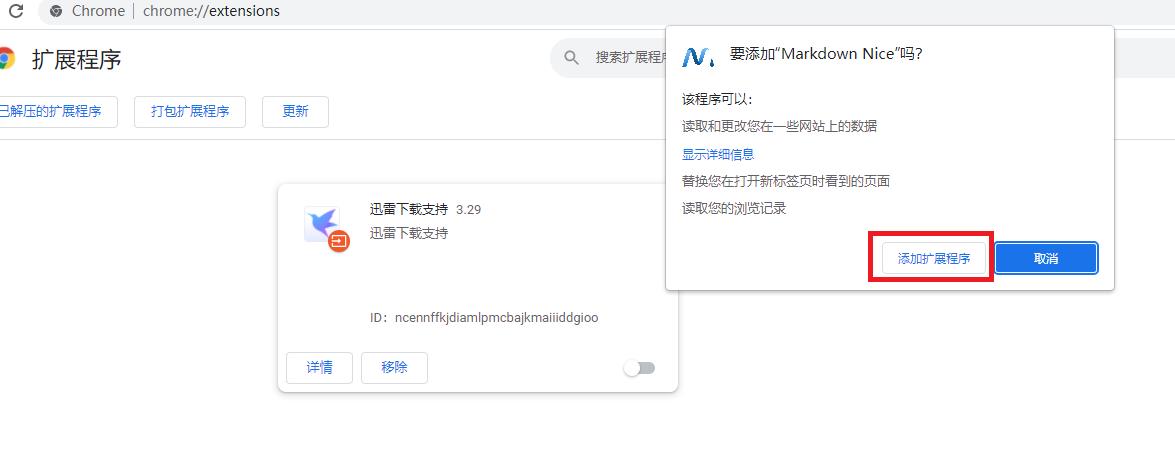
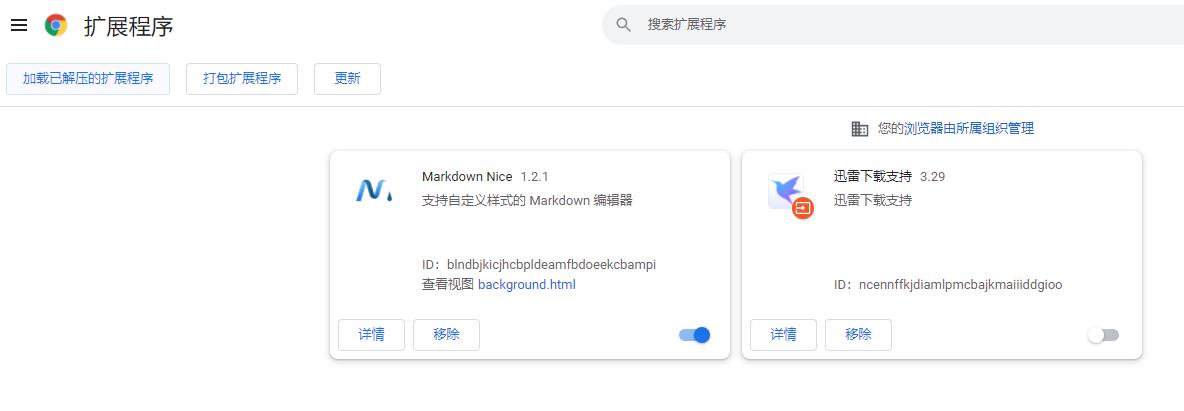
二、使用 Markdown Nice
1.进入微信公众号文章编辑界面,首先进行登录,如下图示:
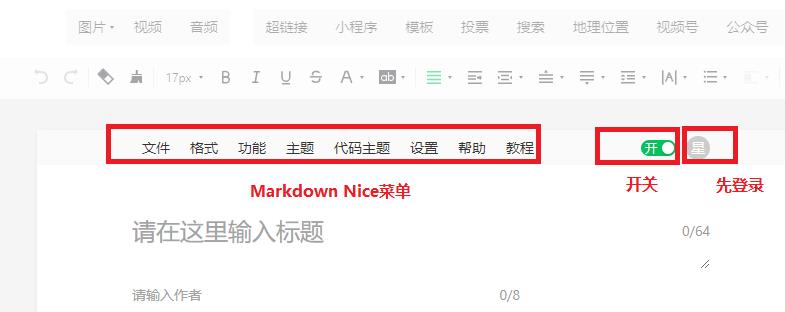
Markdown Nice 将 3 个重要的功能嵌入到了微信公众号编辑器中:
- 开关:控制着编辑区 Markdown 模式与原生模式的切换
- Markdown Nice 功能菜单:跟在线编辑器的功能一样
- MD预览效果:预览 Markdown 的效果
2.导入或粘贴或直接在编辑器中编辑 Markdown ,点击左下角的MD预览效果
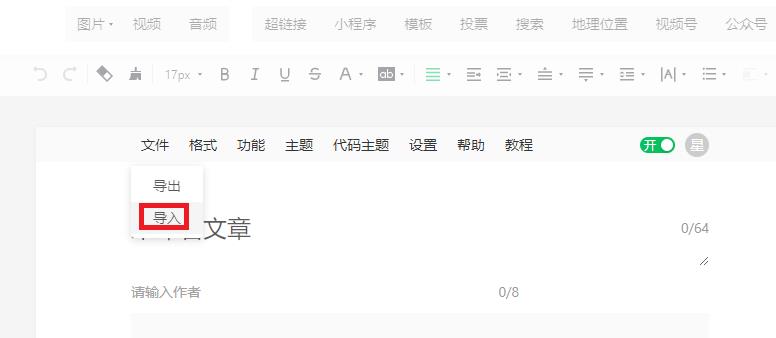
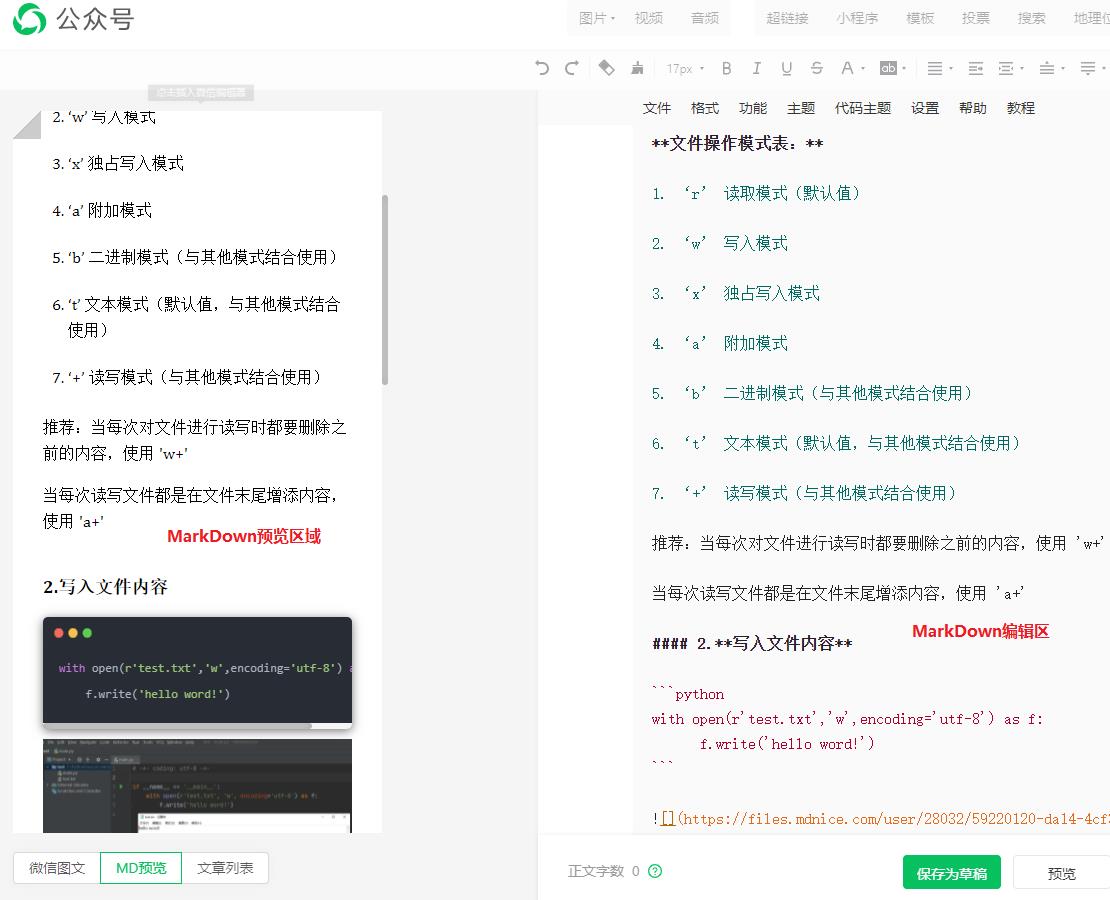
3.关闭右上角的开关 , 编辑区的 Markdown 消失。如下图示:
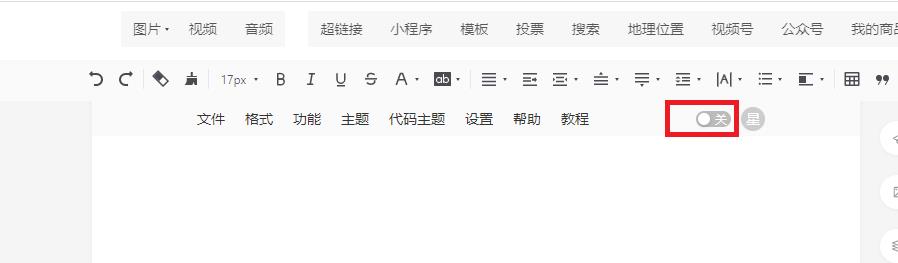
4.点击左侧的MD预览区域,预览的内容就被添加到右侧的编辑区了。
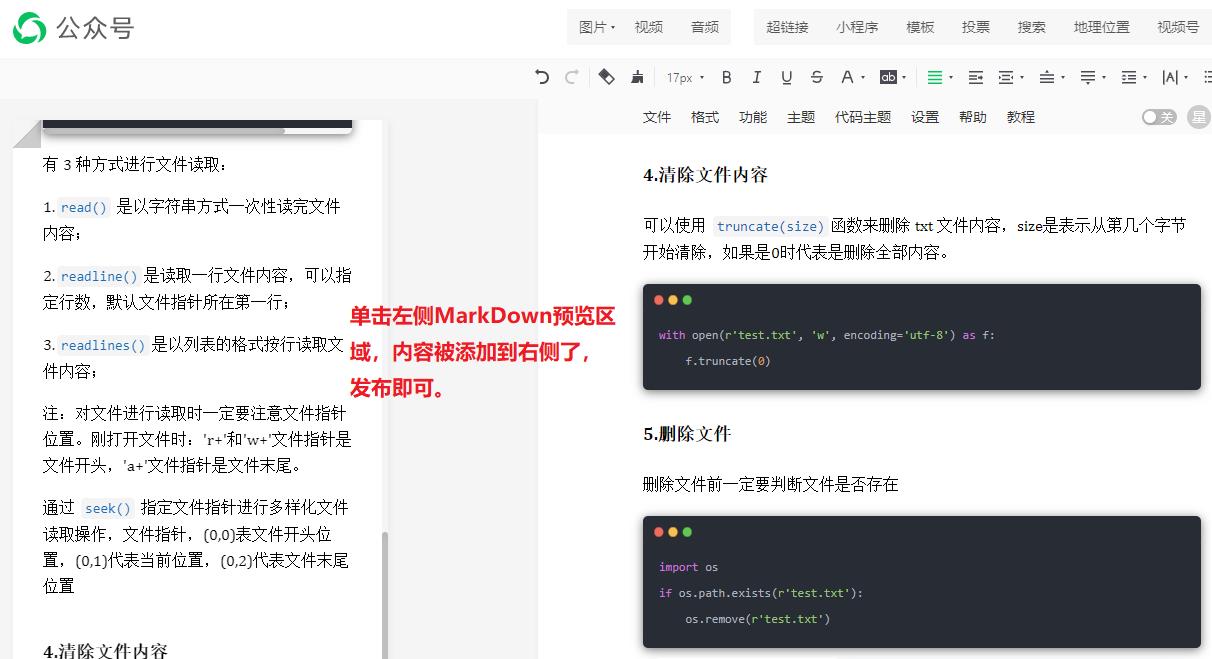
5.最后就可以直接发表文章了!
获取更多资料,请访问大土土随笔
如果本文对您有所帮助,请关注微信公众号“捷创源科技”!
以上是关于微信公众号使用Chrome插件:Markdown Nice优化微信公众号排版教程的主要内容,如果未能解决你的问题,请参考以下文章